Apple'ın şık tasarımı sayesinde iPad'inizde çok fazla düğme ve yan anahtar yoktur, ancak her birinin tam olarak ne yaptığını öğrenmek yardımcı olur. Bu yüzden güvenilir tabletinizi alın ve bu basit kılavuzla bilmeniz gereken her şeyi öğrenin!
İçindekiler
- İlgili:
- iPad'imin yan tarafındaki farklı düğmeler nelerdir?
-
Güç düğmesi
- Güç düğmemi kullanarak Siri veya Apple Pay'e nasıl erişirim?
- Ana Sayfa düğmesi
- Sesi Aç ve Sesi Azalt düğmeleri
-
Yan Anahtar
- iPad'imdeki Yan Anahtar işlevini nasıl değiştiririm?
- iPad'imde neden Yan Anahtar yok?
- iPad'imde Yan Anahtar Olmadan Döndürmeyi Nasıl Susturur veya Kilitlerim?
-
iPad'imdeki düğmeler veya anahtarlar çalışmıyorsa ne yapabilirim?
- İlgili Mesajlar:
İlgili:
- iPad'imin Ana Sayfa düğmesi çalışmıyor, nasıl düzeltilir?
- iPad Ana Sayfası düğmesinin çift tıklama davranışını özelleştirme
- Yeni iPad Pro 2018'in uygulamalı incelemesi
- iPad Dock kaybolmaya devam ediyor, nasıl düzeltilir
iPad'imin yan tarafındaki farklı düğmeler nelerdir?
Hangi model olduğuna bağlı olarak iPad'inizde üç ila beş düğme bulunur:
- Güç düğmesi
- Ana menü tuşu
- Sesi Aç ve Sesi Azalt düğmeleri
- Yan Anahtar
Bu düğmelerin her birini, nerede oldukları ve ne yaptıkları da dahil olmak üzere aşağıda açıkladık. Unutmayın, tüm iPad'lerde her düğme yoktur. Bunun yerine, iPad'iniz ne kadar yeni olursa, o kadar az düğme olması muhtemel görünüyor.
Güç düğmesi

Bu düğme, şüphesiz iPad'inizdeki en çok yönlü düğmedir ve birkaç adla anılır:
- Güç düğmesi (bu gönderide buna ne demeyi seçtik)
- Uyut/Uyandır düğmesi
- yan düğme
- En üstteki düğme.
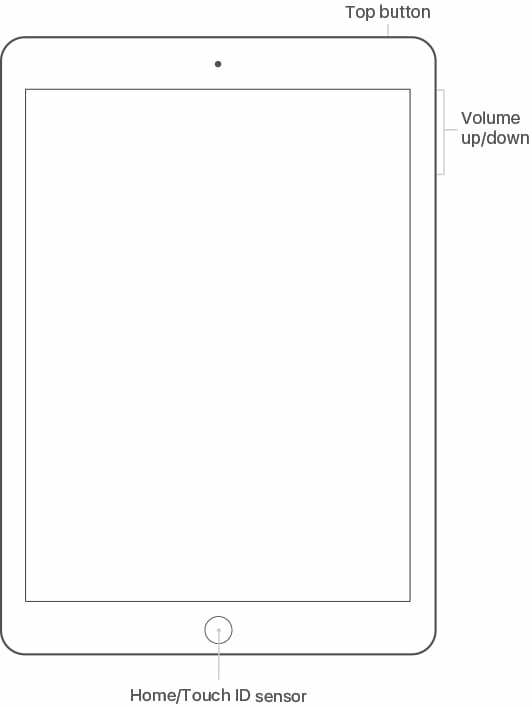
Güç düğmesi, tahmin edilebileceği gibi, iPad'inizi açıp kapatmak için kullanılır. Ancak aynı zamanda birçok başka işleve de hizmet eder.
Bu düğmeyi iPad'inizin sağ üst köşesinde, yanında başka düğmeler veya anahtarlar olmadan bulabilirsiniz. Benzer şekilde, bazı iPhone'larda sağ tarafta bulunur ve Yan düğmesi olarak adlandırılır. Yaklaşık yarım inç uzunluğunda dar, yuvarlak bir dikdörtgen.
iPad'inizi açmak veya kapatmak için Güç düğmesini basılı tutun. Kapatırken, onaylamak için ekran boyunca bir simge kaydırmanız da gerekir.
iPad ekranınızı uyku moduna geçirmek veya uyandırmak için Güç düğmesine kısaca basın. Ayarlarınıza bağlı olarak bu eyleme bir "Kilitle" sesi de eşlik edebilir.
Güç düğmemi kullanarak Siri veya Apple Pay'e nasıl erişirim?
iPad'inizde Face ID varsa — Yazma sırasında, bunlar yalnızca yeni 12.9 ve 11 inç iPad Pro cihazlarıdır. — Güç düğmesi ayrıca Siri ve Apple Pay'e erişmenizi sağlar.
Bu özellik, Face ID'li cihazlarda Ana Sayfa düğmesinin olmamasından kaynaklanmaktadır.

Bu iPad'lerde, Siri'ye erişmek için Güç düğmesini basılı tutun. İPad'i kapatmak için gereken kadar tutmayın.
Apple Pay ile Face ID kullanırken ödemeyi onaylamak için düğmeye çift tıklayın.
Ana Sayfa düğmesi
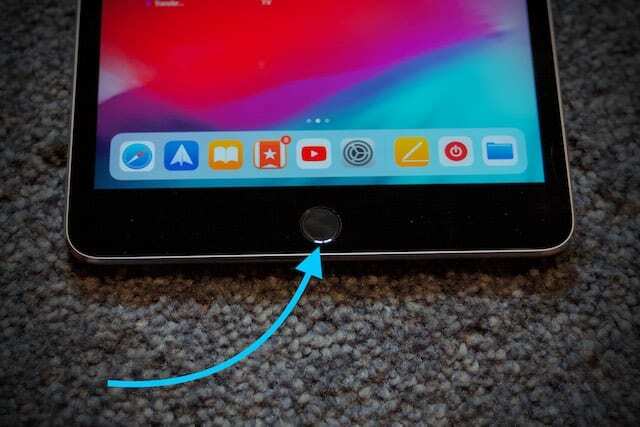
Öne bakan bu dairesel düğme, iPad ekranınızın altındadır. Metal bir Touch ID sensörü ile çevrelenebilir. Aksi takdirde, ortasında bir kare sembolü vardır.

FaceID özellikli yeni 12.9 ve 11 inç iPad Pro aygıtlarında Ana Sayfa düğmesi yoktur.
Adından da anlaşılacağı gibi, Ana Sayfa düğmesi iPad'i kullanırken sizi Ana Ekranınıza döndürür. Ancak iPad'i uyku modundan çıkarmak için üzerine tıklayabilir, App Switcher'ı görüntülemek için çift tıklayabilir veya Siri ile konuşmak için basılı tutabilirsiniz.
Sesi Aç ve Sesi Azalt düğmeleri
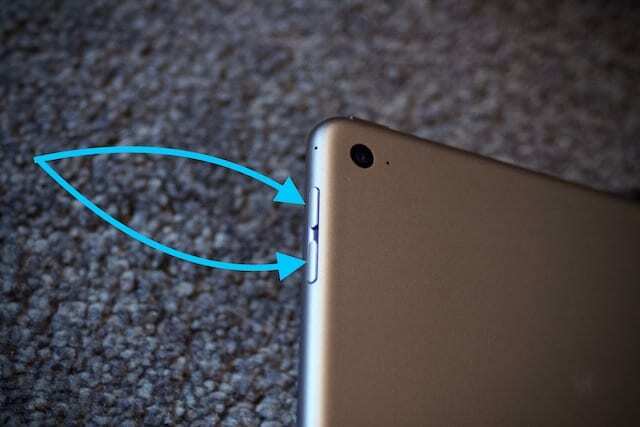
Sesi Aç ve Sesi Azalt düğmeleri, iPad'inizin sol veya sağ kenarında eşleştirilmiştir. Boyut ve şekil olarak Güç düğmesine benziyorlar, ancak yan yana iki düğme oldukları için belirgin şekilde farklılar.
iPad'inizde Ses Efektleri veya Dinleme ses düzeyini ayarlamak için Ses düğmelerini tıklayın. Benzer şekilde, iPad'inizin sesini kapatmak için Sesi Kısma düğmesini basılı tutabilirsiniz.
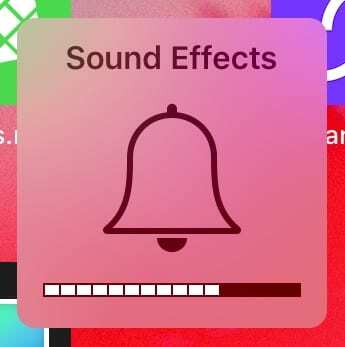
Ses Efektleri, zil sesiniz, uyarı bildirimleriniz, alarmlarınız ve sistem genelindeki diğer sesleri ifade eder. Dinleme ses düzeyiniz müzikleri, videoları ve diğer ortamları etkiler.
Ses düğmelerini kullanırken video izliyorsanız Dinleme ses düzeyiniz etkilenir. Aksi takdirde, ekranda görünen resimde gösterildiği gibi Ses Efektlerinin ses düzeyi değişir.
Ses Efektlerinizin iPad'inizdeki ayarlarda bulunan Ses Düzeyi düğmelerinden etkilenip etkilenmeyeceğini seçin:
- git Ayarlar > Sesler.
- aç veya kapat Düğmelerle değiştirmek.
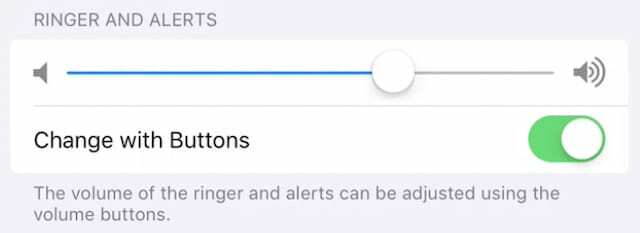
Yan Anahtar

iPad ilk piyasaya sürüldüğünde, yan tarafında Ses düğmelerine eşlik eden bir anahtar da bulunuyordu. Apple, 2014 yılında iPad tasarımlarından Yan Anahtarı kaldırmaya başladı ve bunun yerine işlevlerini Denetim Masası'ndan kullanılabilir hale getirdi.
iPad Yan Anahtarı aşağıdaki modellerde bulunur:
- iPad orijinal modeli (1. - 4. Nesil)
- Hava modeli (1. Nesil)
- Mini model (1. - 3. Nesil).
Yan Anahtar bir iPad Pro'da hiç bulunmadı.
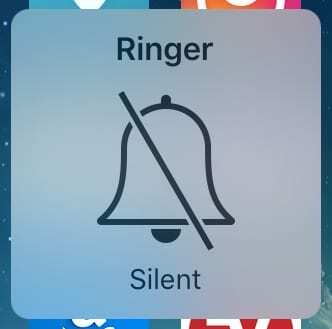
Ayarlarınıza bağlı olarak, Yan Anahtar iPad'inizin sesini kapatır veya bazen Döndürmeyi Kilitle olarak adlandırılan Döndürme Kilidini etkinleştirir. iPad'in Yan Anahtarını renkli bir noktayı ortaya çıkaran konuma kaydırarak her iki işlevi de açabilirsiniz.
iPad'inizin sesini kapattığınızda, yalnızca Ses Efektlerinin sesi kapatılır. Buna zil sesleri ve uyarılar dahildir ancak müzik ve videolar için Dinleme ses seviyesini etkilemez.
Döndürme Kilidini etkinleştirmek için Yan Anahtarı kullandığınızda, iPad'iniz geçerli yönüne kilitlenir: Dikey veya Yatay mod. Bu, iPad'inizi düz bir yüzeyde veya yatakta farklı bir açıda yatarken kullanıyorsanız kullanışlıdır.
iPad'imdeki Yan Anahtar işlevini nasıl değiştiririm?
iPad'inizdeki Ayarlar'da Yan Anahtarınızın Sessiz'i mi yoksa Döndürme Kilidi'ni mi açacağını seçin.
- git Ayarlar > Genel.
- Ardından adı verilen bölüme ilerleyin Yan Anahtarı şu amaçlarla kullanın:
- İkisinden birini seçin Döndürmeyi Kilitle veya Sessiz.

iPad'imde neden Yan Anahtar yok?
2014'te Apple, iPad Air 2'yi Yan Anahtarsız piyasaya sürdü ve bir yıl sonra iPad mini 4 ile takip etti. Sonuç olarak, Yan Anahtar işlevleri, fiziksel anahtarı olmayan iPad modelleri için Kontrol Merkezi'nde mevcuttur.
Geriye dönüp bakıldığında, bu, Apple'ın cihazlarındaki fiziksel düğmeleri ve anahtarları ortadan kaldırma veya en azından azaltma yolculuğunun başlangıcı gibi görünüyor.
Bunu yapıyorlar çünkü fiziksel düğmeler ve anahtarlar, yazılım alternatiflerine göre yaşlanmaya veya arızaya daha yatkındır.
iPad'imde Yan Anahtar Olmadan Döndürmeyi Nasıl Susturur veya Kilitlerim?
iPad'inizde Yan Anahtar yoksa, Sesi Azalt düğmesini basılı tutarak Sesi Kapatabilirsiniz. Veya herhangi bir uygulamayı kullanırken Kontrol Merkezi ile Sessize Alma ve Döndürme Kilidi'ni açabilirsiniz.
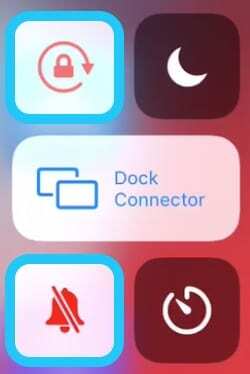
Kontrol Merkezine erişmek için iPad ekranınızın sağ üst köşesinden aşağı kaydırın. Veya iOS'un eski sürümlerinde ekranınızın altından yukarıya doğru kaydırın.
Sessiz düğmesi, üzerinden çizgi geçen bir zil ile gösterilirken, Döndürme Kilidi düğmesi, ortasında bir asma kilit bulunan dairesel bir okla gösterilir. Açtığınızda her düğme kırmızıya döner.
Kontrol Merkezi'ni açamıyorsanız, şuraya gidin: Ayarlar > Kontrol Merkezi ve aç Uygulamalardan Erişim.
iPad'imdeki düğmeler veya anahtarlar çalışmıyorsa ne yapabilirim?
Yan Anahtar veya iPad'inizdeki düğmelerden herhangi biri çalışmıyorsa, işlevlerine erişmenize izin veren yazılım alternatifleri vardır.
AssistiveTouch kullanışlı bir Erişilebilirlik özelliğidir bu, iPad'inizi düğmeler olmadan kolayca kontrol etmenizi sağlar. Apple, ekrana dokunmada veya iPad'i tutmada zorluk çeken kullanıcılar için tasarladı.
Ancak herkes AssistiveTouch'ı açıp kullanabilir.
- git Ayarlar > Genel > Ulaşılabilirlik.
- Musluk Yardımcı dokunmatik ve açın.
- AssistiveTouch simgesi görünecektir.
- AssistiveTouch simgesini ekranınızda sürükleyin, böylece yolunda olmaz.
- Menüsünü açmak için AssistiveTouch simgesine dokunun.
- git Cihaz aşağıdaki gibi düğme kontrollerine erişmek için menüde:
- Kilit Ekranı
- Sesi Yükselt veya Azalt
- Ve Döndürmeyi Kilitle.
- Musluk Daha bir seçenek görmek için Tekrar başlat iPad'iniz.
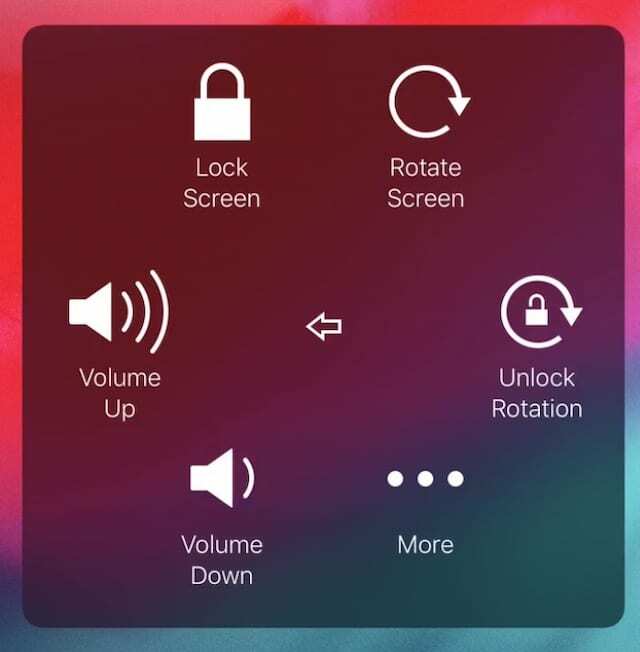
iPad'inizi şuradan kapatmak mümkündür: Ayarlar > Genel > Kapat. Ancak, Güç düğmeniz çalışmıyorsa, iPad'inizi hızlı bir şekilde tekrar açamayacağınız için bunu yapmamalısınız.
iPad'iniz vardır Kapatın ve Güç düğmesi çalışmıyor, yeniden açılmasını istemek için şarj etmek için veya bir bilgisayara bağlayın.

Ve hepsi bu kadar. Oldukça basit, gerçekten! Umarım, bu kılavuz size iPad'inizdeki düğmeler ve anahtarlar hakkında iyi bir fikir vermiştir.
Herhangi biri çalışmıyorsa, daha fazla yardım için diğer kılavuzlarımıza göz atın!

Dan, insanların teknolojilerinden en iyi şekilde yararlanmalarına yardımcı olmak için öğreticiler ve sorun giderme kılavuzları yazar. Yazar olmadan önce Ses Teknolojisi alanında lisans derecesi aldı, bir Apple Store'da onarımları denetledi ve hatta Çin'de İngilizce öğretti.